如何在 iPhone 上更改預設瀏覽器的終極指南
儘管 Apple 將 Safari 設為 iOS 裝置的預設瀏覽器,但有些人還是喜歡使用其他瀏覽器來更改 iPhone 上的預設瀏覽器。有些人出於個人喜好,或者是為了像 Chrome 和 Google 服務那樣實現無縫整合。如果您也想將 iPhone 上的預設瀏覽器設定為其他瀏覽器,這篇文章為您提供了一個簡單的指南!在這裡,您可以學習如何更改 iPhone 上的預設瀏覽器,以及一些實用的小技巧。立即開始吧!
在iPhone / iPad上更改預設瀏覽器的詳細步驟
好吧,這篇文章並不能解釋你為什麼想要更改或設定 iPhone 上的預設瀏覽器。除了其他瀏覽器的出色功能外,你更有可能想要更改 iPhone 的預設瀏覽器,以便與其他生態系統無縫整合。例如,Chrome 幾乎可以與所有 Google 服務或應用程式完美整合。值得慶幸的是,Apple 允許你這樣做,並且提供了一種在「設定」應用程式中更改 iPhone 預設瀏覽器的簡單方法。方法如下!
步驟1運行“設定”應用程式,向下捲動到應用程式列表,找到您喜歡的瀏覽器,例如“Firefox”,然後選擇它。點選「預設瀏覽器應用程式」。
第2步選擇要設定為預設瀏覽器的瀏覽器。你會在瀏覽器名稱後面看到一個藍色的勾號。這表示所選瀏覽器將成為你iPhone上的新預設瀏覽器。
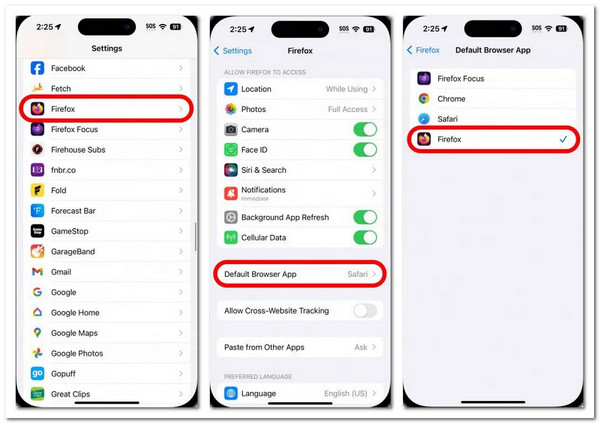
在 iPhone 上選擇最佳瀏覽器的額外技巧
在 iPhone 上更改和設定預設瀏覽器非常簡單,對吧?現在您已經了解如何更改 iPhone 上的預設瀏覽器,以下是一些在選擇最適合您需求的瀏覽器時需要考慮的最佳技巧。讓我們先來看看您需要更改 iPhone 預設瀏覽器的原因。
• 關於使用者介面、自訂(Safari 缺乏)和功能的個人偏好。
• 為了保持一致性,如果您在其他裝置上使用其他瀏覽器,您可能也會在 iPhone 上使用它。
• 與其他生態系統無縫集成,以獲得更好的服務和產品存取和體驗。
• 隱私和安全,據報道 Safari 存在許多缺陷。
為了幫助您選擇最適合您需求的瀏覽器,這裡有一個表格,比較了您可能想要設定為 iPhone 預設瀏覽器的著名瀏覽器。
| 瀏覽器 | 開源 | 表現 | 生態系整合 | 密碼外洩通知 | 主要特點 |
| 鉻合金 | 不 | 整體不錯 | 完美相容 Google 服務 | 是的 | 它與不同的擴充功能、Google 相關帳戶同步,並提供快速的瀏覽速度和效能。 |
| 火狐瀏覽器 | 是的 | 好的 | 適用於 Mozilla 服務 | 是的 | 它是一款注重隱私的瀏覽器,可讓您自訂其介面。 |
| 邊緣 | 部分 | 好的 | 非常適合 Microsoft 服務 | 是的 | 它與 Microsoft 帳戶同步良好,並註入了追蹤預防措施。 |
閱讀完上面的表格後,您可以決定哪款瀏覽器適合您的需求。它們都非常出色,性能出色,能夠與相應的服務高效集成,並為敏感資訊提供安全的環境。但選擇最佳瀏覽器取決於您的需求和偏好。選擇瀏覽器後,您可以將所選瀏覽器變更為 iPhone 上的預設瀏覽器!
想要清除舊瀏覽器的所有快取?快速方法
在執行將 iPhone 上的預設瀏覽器設定為其他瀏覽器的步驟之前,您還需要考慮清除所有快取。快取過多會導致瀏覽器效能下降、儲存空間不足,並使敏感資訊容易受到攻擊。清除瀏覽器所有快取的最佳方法是使用 4Easysoft iPhone 清潔劑此工具可以輕鬆有效地掃描並清除 iPhone 上的所有系統快取。它可以清除應用程式和瀏覽器緩存,幫助它們更好地運行,並釋放 iPhone 儲存空間的寶貴空間。借助此工具的功能,您可以快速清除舊瀏覽器中的所有快取!點擊下方連結了解更多。

步驟1安裝並運行 4Easysoft iPhone 清潔劑 在電腦上。之後,使用充電器的線將 iPhone 連接到電腦。然後點選左側窗格中的「釋放空間」下拉按鈕,並選擇「清除垃圾檔案」。該工具將掃描 iPhone 的快取。

第2步點擊“瀏覽器快取”複選框將其選取。您也可以清除其他應用程式中的快取或檔案。然後,點擊右下角的「清除」按鈕將其刪除。完成後,您現在可以將 iPhone 上的預設瀏覽器變更為其他瀏覽器。

結論
既然您已經閱讀完這篇關於如何在 iPhone 上更改預設瀏覽器的快速指南,那麼您已經完全掌握了更改瀏覽器的技巧!請記住,選擇符合您需求或偏好的瀏覽器,這樣可以避免偶爾更換瀏覽器。您知道,這樣也能節省時間。如果您的 iPhone 瀏覽器已經累積了太多緩存,導致效能下降,請不要忘記使用 4Easysoft iPhone 清潔劑 把它們全部清除!下載此工具,立即開始清除你的 iPhone 快取。



